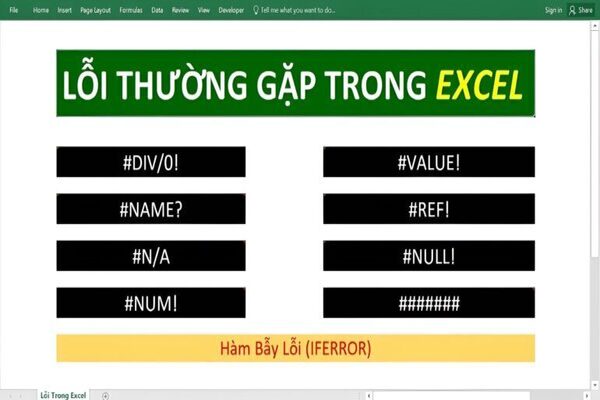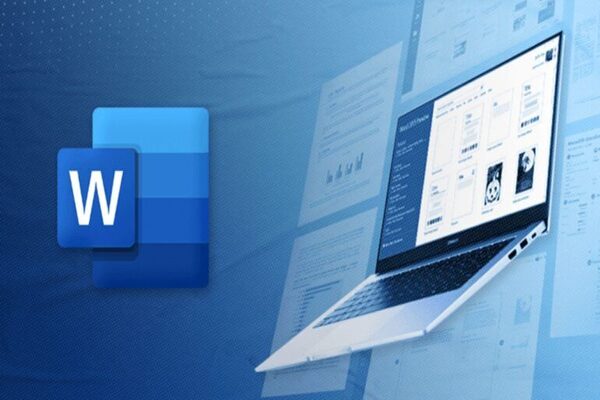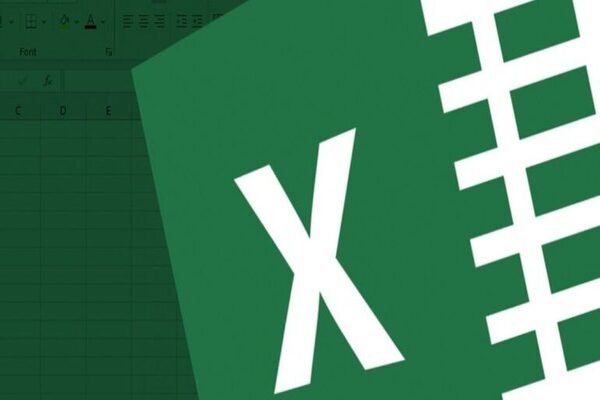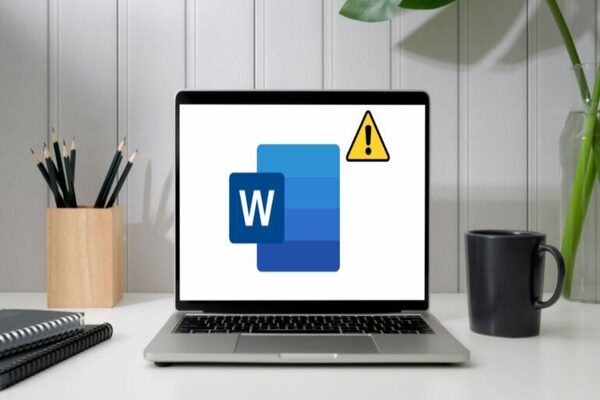Các phím tắt Word nên biết cho thi chứng chỉ tin học 2025
Chứng chỉ tin học đòi hỏi bạn phải sử dụng thành thạo các công cụ như Microsoft Word trong công việc hàng ngày. Việc nắm vững các phím tắt trong Word là yếu tố quan trọng để chuẩn bị tốt nhất cho kỳ thi chứng chỉ tin học. Những tổ hợp phím này giúp bạn sử dụng Word hiệu quả, tiết kiệm thời gian và nâng cao năng suất. Đây không chỉ là kỹ năng cần thiết cho bài thi chứng chỉ tin học mà còn rất hữu ích trong công việc thực tế. Để biết thêm về các khóa học chứng chỉ tin học chất lượng, hãy tham khảo thông tin chi tiết tại đây.
1. Lợi ích của phím tắt Word cho chứng chỉ tin học và công việc
- Tiết kiệm thời gian thi: Thao tác nhanh hơn, hoàn thành bài thi chứng chỉ tin học đúng hạn.
- Thể hiện kỹ năng: Ghi điểm với giám khảo bằng khả năng sử dụng Word thành thạo.
- Tăng hiệu suất: Xử lý tài liệu nhanh chóng, nâng cao hiệu quả công việc hàng ngày.
- Giảm mệt mỏi: Hạn chế sử dụng chuột, giảm căng thẳng khi làm việc lâu với máy tính.
- Cải thiện đa nhiệm: Thực hiện nhiều tác vụ cùng lúc, quan trọng cho cả thi cử và công việc.
- Tạo ấn tượng chuyên nghiệp: Thể hiện sự thành thạo trong môi trường làm việc, tạo ấn tượng tốt.
- Áp dụng rộng rãi: Dễ dàng học và sử dụng phím tắt trong các phần mềm khác, nâng cao kỹ năng tin học.
Thành thạo phím tắt Word không chỉ hữu ích cho chứng chỉ tin học mà còn mang lại nhiều lợi ích trong công việc hàng ngày.
2. Các phím tắt trong Word phổ biến, thông dụng nhất
Những phím tắt trong Word giúp bạn thao tác nhanh hơn và hiệu quả hơn khi làm việc với tài liệu khi thi chứng chỉ tin học lẫn làm việc thực tế trong Word này. Dưới đây là các phím tắt trong Word mà bạn có thể thường xuyên sử dụng:
Phím tắt cơ bản
- Ctrl + C: Sao chép văn bản.
- Ctrl + X: Cắt văn bản.
- Ctrl + V: Dán văn bản.
- Ctrl + Z: Hoàn tác thao tác vừa thực hiện.
- Ctrl + Y: Làm lại thao tác đã hoàn tác.
- Ctrl + S: Lưu tài liệu hiện tại.
- Ctrl + P: Mở hộp thoại in.
- Ctrl + A: Chọn tất cả nội dung.
- Ctrl + F: Tìm kiếm văn bản trong tài liệu.
- Ctrl + H: Thay thế văn bản.
Phím tắt định dạng văn bản
- Ctrl + B: In đậm văn bản đã chọn.
- Ctrl + I: In nghiêng văn bản đã chọn.
- Ctrl + U: Gạch chân văn bản đã chọn.
- Ctrl + L: Canh trái văn bản.
- Ctrl + R: Canh phải văn bản.
- Ctrl + E: Canh giữa văn bản.
- Ctrl + J: Canh đều hai bên.
Phím tắt tạo và chỉnh sửa tài liệu
- Ctrl + N: Tạo tài liệu mới.
- Ctrl + O: Mở tài liệu đã lưu.
- Ctrl + K: Chèn liên kết.
- Ctrl + T: Tạo tab lề.
- Ctrl + M: Thụt lề đoạn văn.
- Ctrl + Shift + M: Bỏ thụt lề đoạn văn.
- Ctrl + Shift + N: Áp dụng kiểu định dạng bình thường.
- Ctrl + Shift + L: Tạo danh sách gạch đầu dòng.
Phím tắt định dạng kích thước và kiểu chữ
- Ctrl + 1: Đặt khoảng cách dòng đơn.
- Ctrl + 2: Đặt khoảng cách dòng đôi.
- Ctrl + 5: Đặt khoảng cách dòng 1.5.
- Ctrl + Alt + 1, 2, 3: Áp dụng tiêu đề 1, 2, 3.
- Ctrl + Shift + > / <: Tăng hoặc giảm kích thước phông chữ.
- Ctrl + [ / ]: Giảm hoặc tăng kích thước phông chữ.
Phím tắt chèn ngày, giờ và các công cụ khác
-
- Alt + Shift + D: Chèn ngày hiện tại.
- Alt + Shift + T: Chèn thời gian hiện tại.
- Ctrl + F12: Mở bảng điều khiển tài liệu.
- Ctrl + Shift + F: Mở hộp thoại phông chữ.
- Ctrl + Shift + P: Mở hộp thoại kích thước phông chữ.
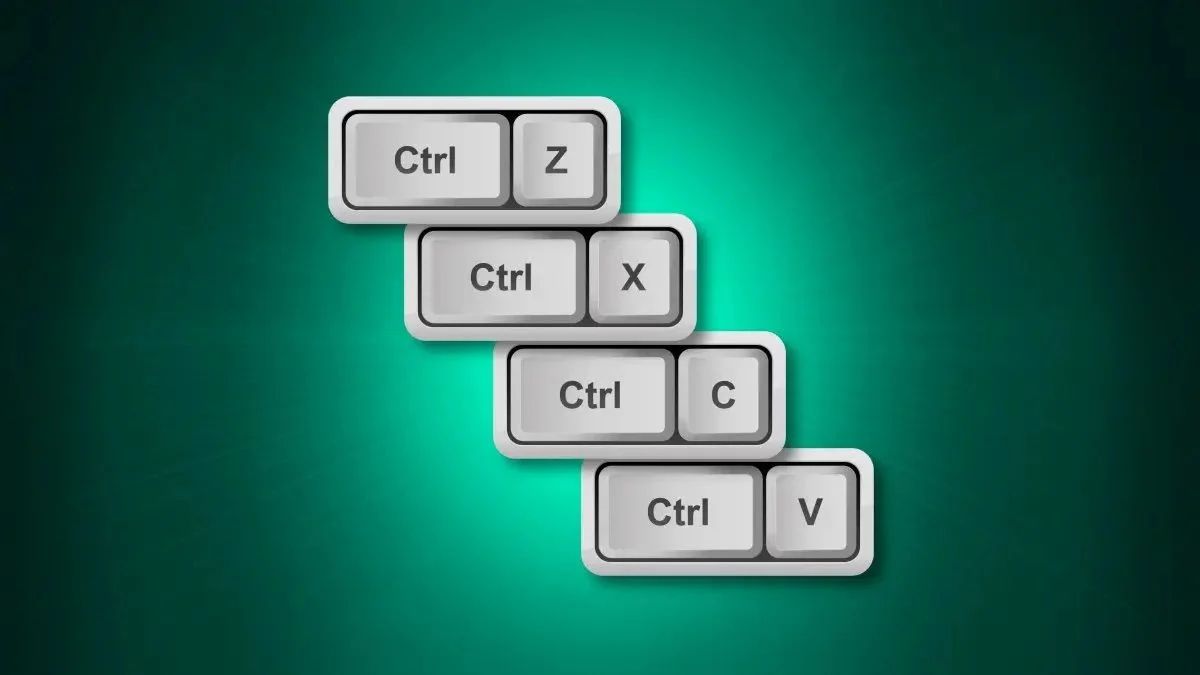
Xem thêm: Tham khảo thêm mở rộng các phím tắt dùng trong Word
3. Phím tắt trong Word dùng cho Table (Bảng)
Những phím tắt các ký tự đặc biệt trong Word khi làm việc với bảng giúp bạn thao tác nhanh chóng và hiệu quả hơn. Dưới đây là các phím tắt trong Word khi làm việc với bảng:
Chèn và chỉnh sửa bảng
- Alt + N, T: Mở tab “Insert” và chọn “Table” để chèn bảng mới.
- Ctrl + Shift + “+”: Chèn một hàng mới phía trên hàng hiện tại.
- Ctrl + “-“: Xóa hàng hiện tại.
- Ctrl + Shift + “+”: Chèn một cột mới phía trước cột hiện tại.
- Ctrl + “-“: Xóa cột hiện tại.
- Alt + H, R, A: Tự động điều chỉnh kích thước cột theo nội dung (AutoFit).
- Alt + H, R, H: Xóa đường viền của bảng.
Di chuyển và chọn ô
- Tab: Di chuyển đến ô tiếp theo trong bảng, chèn thêm một hàng mới nếu đang ở ô cuối cùng.
- Shift + Tab: Di chuyển đến ô trước đó trong bảng.
- Shift + Mũi tên: Mở rộng vùng chọn sang các ô lân cận.
- Ctrl + Shift + Mũi tên: Chọn toàn bộ ô từ vị trí hiện tại đến ô đầu tiên hoặc cuối cùng của hàng hoặc cột.
- Shift + Spacebar: Chọn toàn bộ hàng.
- Ctrl + Spacebar: Chọn toàn bộ cột.
Căn chỉnh văn bản trong ô
- Ctrl + E: Canh giữa văn bản trong ô.
- Ctrl + L: Canh trái văn bản trong ô.
- Ctrl + R: Canh phải văn bản trong ô.
- Ctrl + J: Canh đều văn bản trong ô.
Điều hướng trong bảng
- Alt + Home: Di chuyển đến ô đầu tiên của hàng hiện tại.
- Alt + End: Di chuyển đến ô cuối cùng của hàng hiện tại.
- Alt + Page Up: Di chuyển đến ô đầu tiên của cột hiện tại.
- Alt + Page Down: Di chuyển đến ô cuối cùng của cột hiện tại.
- Alt + J, L: Mở tab “Table Layout” để điều chỉnh kích thước và định dạng bảng
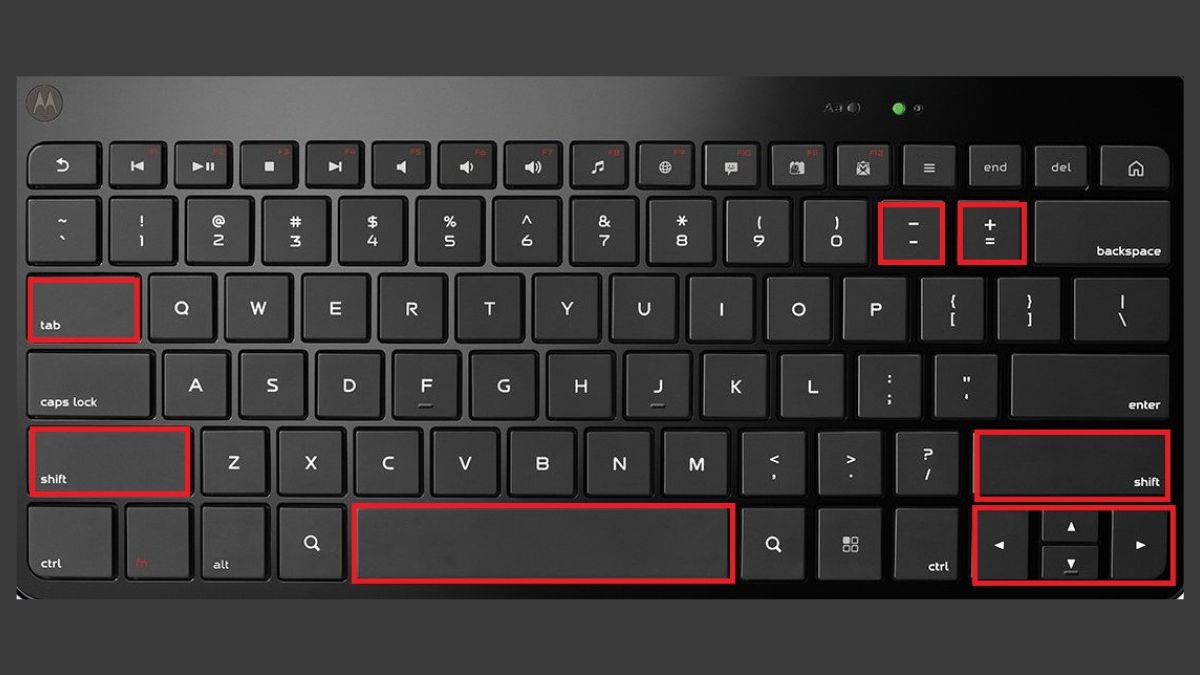
4. Phím tắt trong Word từ F1 đến F12
Ngoài các phím tắt phổ biến trong Word thì bạn có thể sử dụng các phím tắt từ F1 đến F12. Chi tiết các phím tắt mà bạn có thể tham khảo sau đây:
Phím tắt chức năng từ F1 đến F6
- F1: Mở cửa sổ trợ giúp của Microsoft Word để tìm kiếm thông tin về tính năng và chức năng.
- Shift + F1: Hiển thị hoặc ẩn ngăn “Reveal Formatting” để xem và chỉnh sửa định dạng của văn bản đã chọn.
- F2: Di chuyển văn bản hoặc đồ họa đã chọn đến vị trí mới.
- Shift + F2: Sao chép văn bản hoặc đồ họa đã chọn.
- F3: Chèn mục văn bản tự động đã lưu.
- Shift + F3: Thay đổi kiểu chữ hoa/thường của văn bản đã chọn.
- F4: Lặp lại thao tác hoặc lệnh cuối cùng.
- Shift + F4: Lặp lại thao tác tìm kiếm từ vị trí cuối cùng.
- F5: Mở hộp thoại “Go To” để di chuyển nhanh đến một phần cụ thể trong tài liệu.
- Shift + F5: Di chuyển con trỏ đến vị trí chỉnh sửa cuối cùng.
- F6: Di chuyển giữa các ngăn trong tài liệu (tài liệu, Ribbon, thanh trạng thái).
- Shift + F6: Di chuyển ngược lại giữa các ngăn trong tài liệu.
Phím tắt chức năng từ F7 đến F12
- F7: Kiểm tra chính tả và ngữ pháp.
- Shift + F7: Mở từ điển đồng nghĩa (Thesaurus).
- F8: Mở rộng vùng chọn.
- Shift + F8: Thu nhỏ lại vùng chọn.
- F9: Cập nhật các trường đã chọn trong tài liệu (như Table of Contents, Date, Page Number).
- Shift + F9: Chuyển đổi giữa mã trường và kết quả của trường.
- F10: Kích hoạt thanh Ribbon để điều hướng bằng bàn phím.
- Shift + F10: Mở menu ngữ cảnh (tương đương nhấp chuột phải).
- F11: Di chuyển đến trường tiếp theo trong tài liệu.
- Shift + F11: Di chuyển đến trường trước đó.
- F12: Mở hộp thoại “Save As” để lưu tài liệu dưới tên mới hoặc định dạng khác.
- Shift + F12: Lưu tài liệu hiện tại (tương đương Ctrl + S).
- Ctrl + F12: Mở hộp thoại “Open” để mở tài liệu đã lưu.
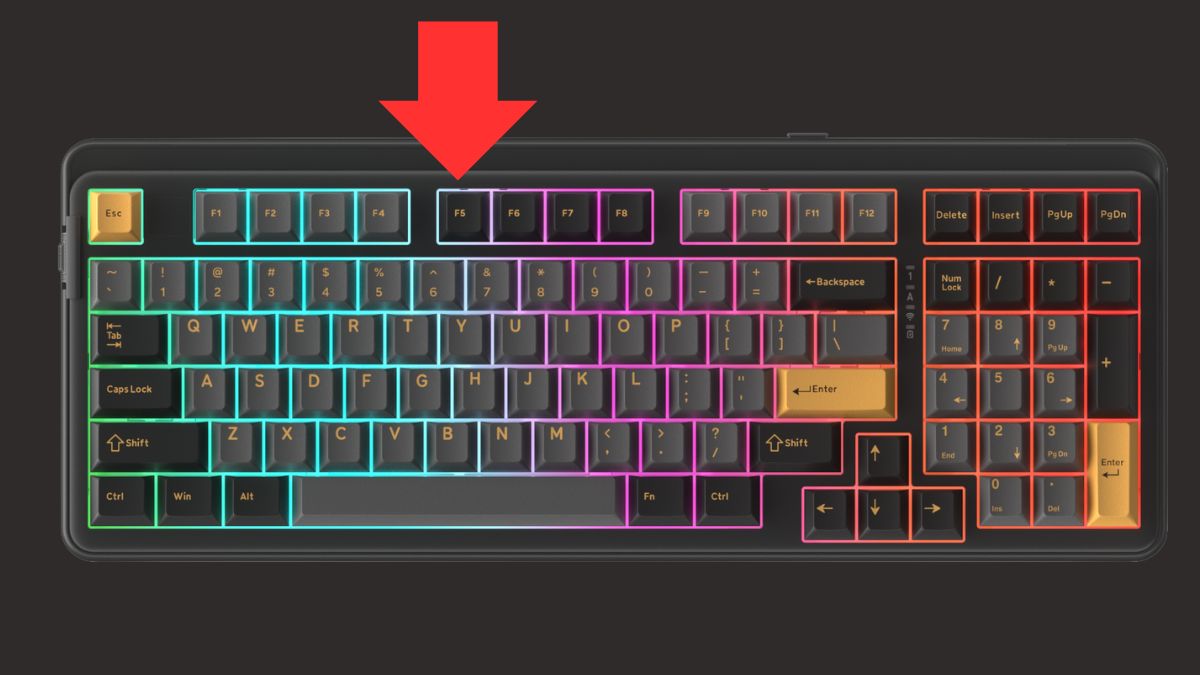
5. Những phím tắt trong Word thường gặp và được sử dụng
Khi làm việc với tài liệu trong Word, việc sử dụng các phím tắt để xem trước và in tài liệu có thể giúp bạn tiết kiệm thời gian và tăng hiệu quả làm việc. Dưới đây là các phím tắt quan trọng mà bạn nên biết:
Xem Trước và In Tài Liệu
- Ctrl + P: Mở hộp thoại in. Nhấn Ctrl + P để mở hộp thoại “Print”. Tại đây, bạn có thể điều chỉnh các cài đặt in và xem trước tài liệu của bạn qua tùy chọn “Print Preview”. Sau khi kiểm tra, bạn có thể nhấp vào nút “Print” để thực hiện lệnh in.
- Alt + F, P: Điều hướng tới tab “File” và chọn tùy chọn “Print”. Nhấn Alt để kích hoạt chế độ truy cập nhanh đến các tab của Ribbon. Sau đó, nhấn F để mở tab “File” và tiếp theo nhấn P để chọn tùy chọn “Print” từ menu. Đây là cách nhanh chóng để mở hộp thoại in và xem trước tài liệu tương tự như Ctrl + P.
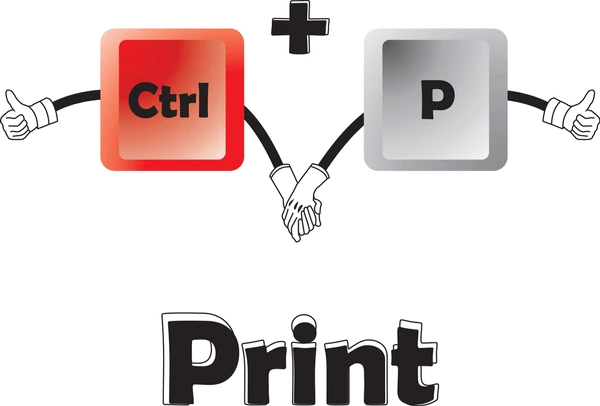
Phím tắt trong Word để chọn văn bản và đối tượng
Khi làm việc với văn bản trong Word, việc sử dụng các phím tắt để chọn nội dung và đối tượng có thể giúp bạn thao tác nhanh chóng và hiệu quả hơn. Dưới đây là các phím tắt quan trọng giúp bạn chọn văn bản và các đối tượng trong tài liệu:
Chọn nội dung văn bản
- Shift + →: Chọn văn bản từ vị trí hiện tại đến ký tự kế tiếp về phía phải.
- Shift + ←: Chọn văn bản từ vị trí hiện tại đến ký tự kế tiếp về phía trái.
- Shift + ↑: Chọn văn bản từ vị trí hiện tại đến hàng phía trên.
- Shift + ↓: Chọn văn bản từ vị trí hiện tại đến hàng phía dưới.
- Ctrl + Shift + Home: Chọn văn bản từ vị trí hiện tại đến đầu tài liệu.
- Ctrl + Shift + End: Chọn văn bản từ vị trí hiện tại đến cuối tài liệu.
Quản lý đối tượng và vị trí con trỏ
- Ctrl + Delete: Xóa một từ ở ngay sau con trỏ chuột.
- Ctrl + Home: Di chuyển con trỏ chuột đến đầu văn bản.
- Ctrl + End: Di chuyển con trỏ chuột đến cuối văn bản.
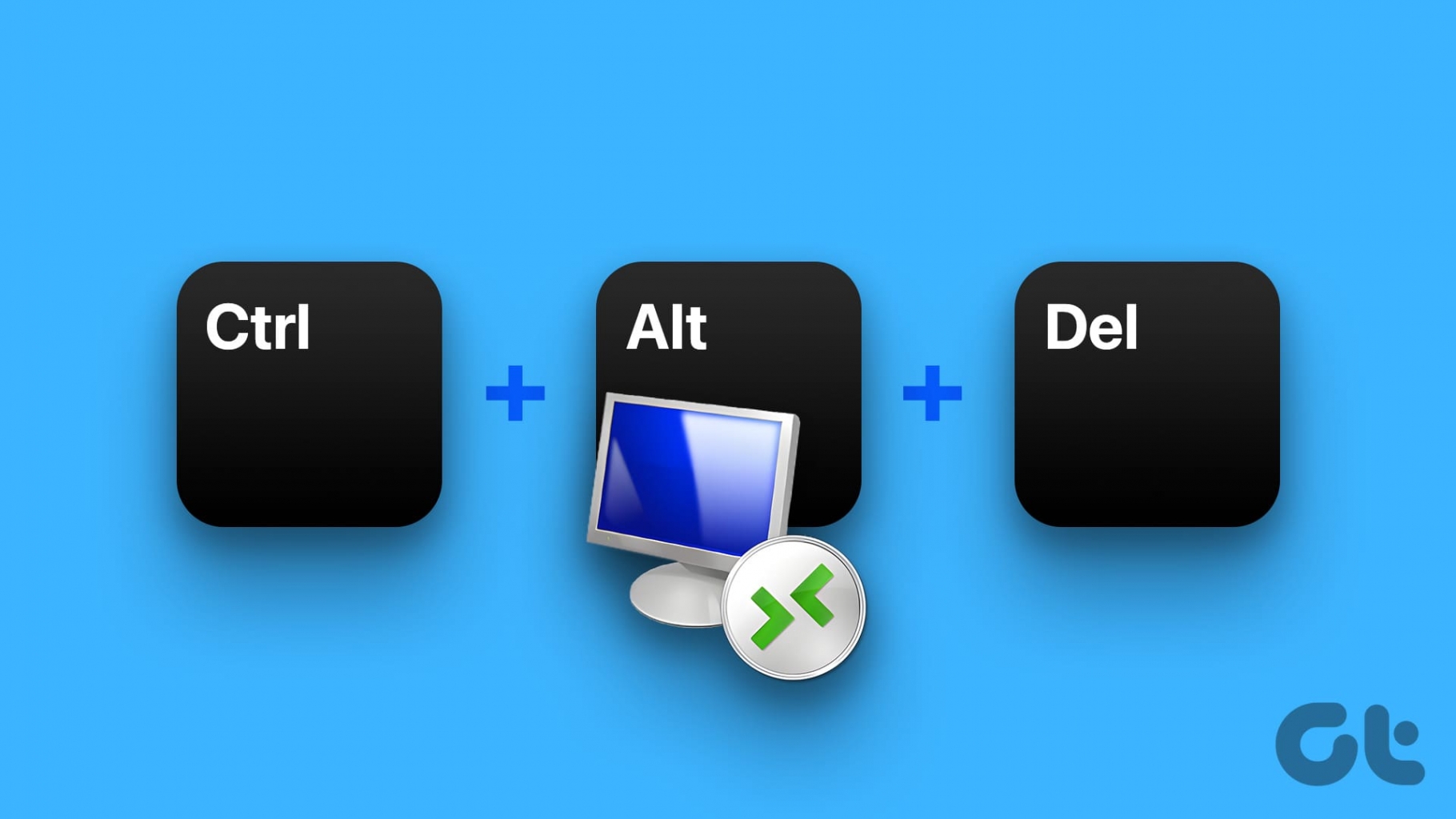
Phím tắt sử dụng với chuột trong Microsoft Word
Nếu bạn thường xuyên sử dụng chuột và muốn kết hợp nó với các phím tắt để thao tác nhanh chóng trong Microsoft Word, dưới đây là một số phím tắt hữu ích:
Kết hợp phím tắt với chuột
- Ctrl + Lăn Con Trỏ Chuột: Phóng to hoặc thu nhỏ văn bản trong tài liệu. Nhấn Ctrl và lăn con trỏ chuột lên để phóng to văn bản hoặc lăn xuống để thu nhỏ văn bản, giúp bạn điều chỉnh kích thước văn bản dễ dàng.
- Nhấn Chuột 3 Lần Liên Tục: Chọn toàn bộ một dòng văn bản hoặc toàn bộ đoạn văn bản. Đây là cách nhanh chóng để chọn toàn bộ nội dung trong một dòng hoặc đoạn mà không cần phải kéo chuột.
- Nhấn Chuột 2 Lần Liên Tục: Chọn một từ tại hoặc bên cạnh con trỏ chuột. Nhấn nhanh chuột hai lần để chọn từ hiện tại hoặc từ gần con trỏ chuột, giúp bạn dễ dàng chỉnh sửa hoặc định dạng từ.

Những phím tắt kết hợp với chuột trong Microsoft Word giúp bạn thao tác nhanh chóng và hiệu quả hơn, đặc biệt quan trọng khi chuẩn bị cho chứng chỉ tin học. Bằng cách sử dụng các tổ hợp phím và thao tác chuột đơn giản, bạn có thể dễ dàng phóng to hoặc thu nhỏ văn bản, chọn toàn bộ dòng hoặc đoạn văn bản, và chọn từ nhanh chóng. Đây là những công cụ hữu ích để nâng cao hiệu suất làm việc và tiết kiệm thời gian trong quá trình chỉnh sửa tài liệu, giúp bạn đạt kết quả tốt hơn trong kỳ thi chứng chỉ tin học.